Contents
जब आप अपने कंप्यूटर पर कार्य करते हो या फिर कंप्यूटर को सामान्य तोर पर उपयोग करते हो तो आपके सामने कंप्यूटर पर कार्य या फिर कंप्यूटर को उपयोग करते समय आपके सामने कंप्यूटर में छोटी-छोटी समस्या आती है जैसे- कंप्यूटर हेंग या कंप्यूटर स्लो स्पीड से सम्बंधित समस्या, कंप्यूटर के हार्डवेयर & नेटवर्क से सम्बंधित समस्या, कंप्यूटर के वॉल्यूम से सम्बंधित समस्या, कंप्यूटर सिस्टम & Security से सम्बंधित समस्या आदि.
आती है और आप कंप्यूटर में इन समस्याओं को समझ नहीं पाते है और आपको यह समझ नहीं आता है की आपके कंप्यूटर में इस प्रकार की समस्या क्यों आती है और आप इस प्रकार की समस्या का समाधान पाने के लिए किसी कंप्यूटर रिपेयर या फिर कंप्यूटर Expert से इस प्रकार की प्रॉब्लम बताते है और उनसे इस प्रकार की सलूशन लेते है
अर्थात उनसे अपने कंप्यूटर को कुछ रुपये देकर ठीक कराते जिससे आपका समय और रुपये दोनों खर्च होते है तो आप ऐसी स्थति में क्या करें तो बस कंप्यूटर आप इन छोटी-मोटी समस्या को Troubleshooting को माध्यम से खोज सकते हो और उसे ठीक भी कर सकते हो जिससे आपका समय और रुपये दोनों की बचत होती है
कंप्यूटर में Troubleshooting का कार्य केवल आपके कंप्यूटर की छोटी-मोटी समस्याओं को खोजना और उन समस्याओं को खोजकर उन्हें खुद से ठीक करना है.
कंप्यूटर में Troubleshooting उपयोग कैसे किया जाता ?
स्टेप 1- कंप्यूटर में Troubleshooting उपयोग करने के लिए आपको अपने कंप्यूटर के कंट्रोल पैनल सेटिंग को ओपन करना होगा.
![Windows में Troubleshooting क्या है ? [Windows Troubleshooting Hindi]](https://basiccomputerhindi.com/wp-content/uploads/2018/07/troblshoot-1024x455.jpg)
स्टेप 2- आपके कंप्यूटर में कण्ट्रोल पैनल सेटिंग खुलने के बाद आपको इसी सेटिंग में Troubleshooting फंक्शन दिखाई देगा आप उस पर क्लिक करे.
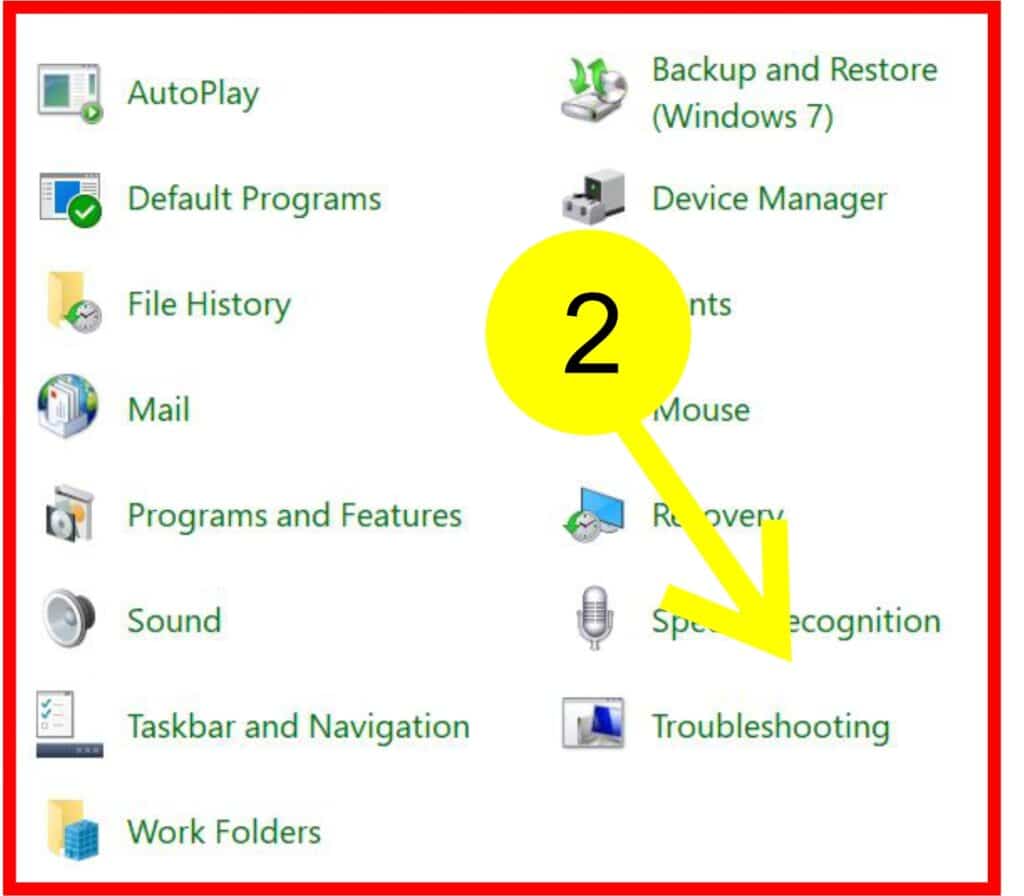
स्टेप 3- जैसे ही आप Troubleshooting फंक्शन पर क्लिक करते है तो आपके सामने Troubleshooting फंक्शन के अन्दर काफी सेटिंग दिखाई देती है जैसे –
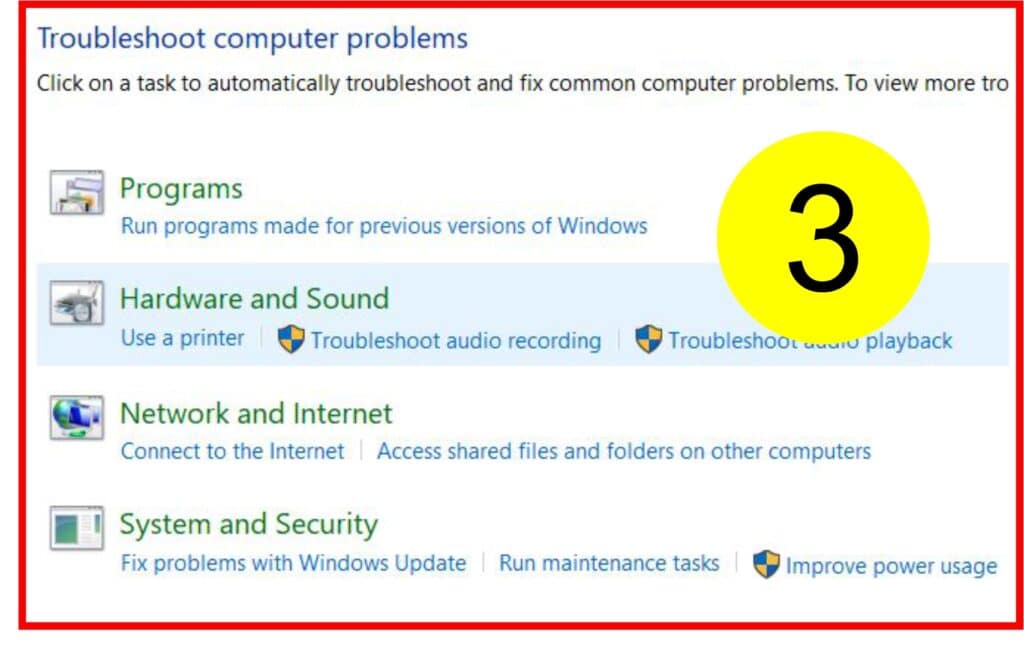
- Program
- Hardware & Sound
- Network & Internet
- Appearance & Personalization
- System & Security System
इन्हीं समस्त Setting से सम्बंधित आपको यदि कंप्यूटर में कोई समस्या आ रही है तो आप उस समस्या से सम्बंधित सेटिंग
मानो की हमारे कंप्यूटर में Hardware & Sound फंक्शन से सम्बंधित कोई समस्या आ रही है तो आप Hardware & Sound फंक्शन पर क्लिक करें
step 4- जैसे ही आप Hardware & Sound फंक्शन पर क्लिक करेगें इसके अन्दर भी आपको काफी सेटिंग मिलेगी जैसे-
- Playing Audio
- Recording
- Hardware & Device
- Network Adapter
- Printer
- Windows Media Player DVD
यदि आपके कंप्यूटर में Hardware & Device फंक्शन में समस्या आ रही है तो आप उस पर क्लिक करें.
स्टेप 5- जैसे ही आप Hardware & Device फंक्शन पर क्लिक करेगें तो इससे सम्बंधित एक डायलॉग बॉक्स आपके सामने खुलकर आएगा आप उस डायलॉग बॉक्स के नीचे लिखे “Next Option” आप्शन पर क्लिक करें जैसे आप “Next Option” आप्शन क्लिक करते है
तो यह आपके कंप्यूटर में इससे सम्बंधित समस्या को सर्च करने लगेगा इसमें कुछ देर तक सर्चिंग चलेगी सर्चिंग चलने के बाद यह आपकी समस्या से सम्बन्धी रिजल्ट डिस्प्ले करा देगा.
ध्यान दें- कंप्यूटर में Troubleshooting फंक्शन केवल आपके कंप्यूटर में छोटी-मोटी समस्या को ठीक कर सकता है और यदि आपके कंप्यूटर में बड़ी समस्या आती है तो आपको अपने कंप्यूटर को किसी कंप्यूटर रिपेयरिंग सेंटर पर दिखाना होगा.
ध्यान दें – Troubleshooting फंक्शन से सम्बंधित एक विडियो पहले से बना दिया है आप इस विडियो पर क्लिक करके Troubleshooting फंक्शन का उपयोग करना अच्छे तरीके से कर सकते हो
विडियो देखने के लिए नीचे क्लिक किजिये
कंप्यूटर में Troubleshooting फंक्शन के फायदे क्या-क्या है ?
- Troubleshooting फंक्शन के माध्यम से आप कंप्यूटर में आ रही छोटी-मोटी समस्या खोज सकते है.
- आप Troubleshooting फंक्शन के माध्यम से अपने कंप्यूटर की छोटी-मोटी समस्या को खुद से ठीक कर सकते हो.
- Troubleshooting फंक्शन खुद ही समस्या को खोजकर उसे जल्दी से ठीक कर देता है.

![Windows में Troubleshooting क्या है [Windows Troubleshooting Hindi]](https://basiccomputerhindi.com/wp-content/uploads/2018/07/Windows-में-Troubleshooting-क्या-है-Windows-Troubleshooting-Hindi.jpg)